Como remover o áudio do vídeo

By Olga Krovyakova - modified October 9, 2023, created March 18, 2019.
SolveigMM Video Splitter - é um excelente removedor de áudio. Com sua ajuda você pode remover áudio de vídeo gratuitamente durante o período de teste, separar áudio de vídeo, remover voz de vídeo, remover som de mp4, excluir a trilha de áudio, extrair áudio de vídeo, remover sons desnecessários de vídeos, etc. é um programa para quem diz: “Quero fazer mais do que remover som do vídeo”.
EXPERIMENTE o divisor de vídeo GRATUITAMENTE
Como remover o áudio do vídeo com SolveigMM Video Splitter?
Não’não sabe como remover o áudio do vídeo? Nosso editor de vídeo irá ajudá-lo a fazer isso. Use-o para fazer um vídeo sem som, remover áudio de avi, mp4, wmv, asf, mpg, vob, mpeg, remover som de baixa qualidade, etc. E embora este software seja intuitivo, sugerimos que você se familiarize com o algoritmo de forma simples. ações.
Sequência de trabalho com o aplicativo para remover som do vídeo
1) Baixe e instale a ferramenta de edição de vídeo - SolveigMM Video Splitter.
2) Abra o divisor de vídeo SolveigMM.
3) Abra um ou vários arquivos clicando no botão “Adicionar arquivos à biblioteca” arrastando-os da pasta para a janela do programa ou através do menu “Arquivo - Adicionar arquivos multimídia”".
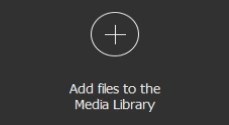
4) Arraste um arquivo ou vários arquivos para a linha do tempo.
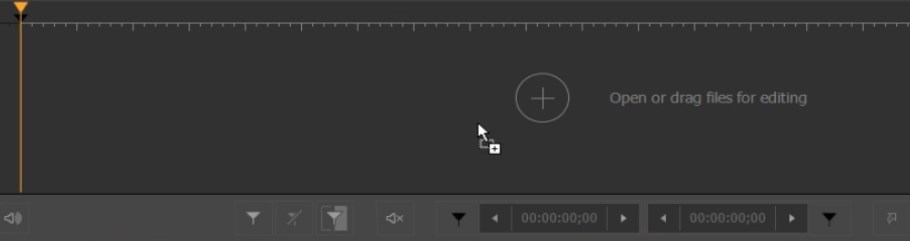
5) No menu “Controle” selecione a opção “Selecionar streams…”.
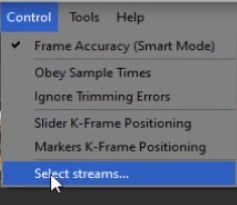
6) Na seção “Áudio” clique no ícone de tesoura (isso significa que a trilha de áudio não será salva no vídeo resultante).
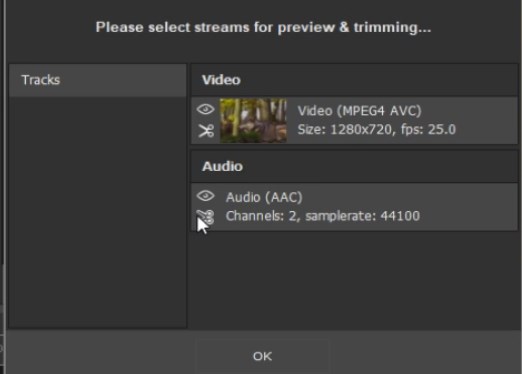
7) Selecione um intervalo a ser excluído, se necessário. Para isso adicione marcadores que indicarão o início e o fim da peça a ser deletada.
8) Passe o mouse sobre a área entre os marcadores indicados e clique no botão da tesoura.
Se você deseja remover completamente o som do vídeo, pule essas duas etapas e prossiga para a próxima etapa.
9) Clique no botão “Salvar”.

10) Selecione o nome do arquivo e salve o caminho.
11) Clique em “Salvar”.
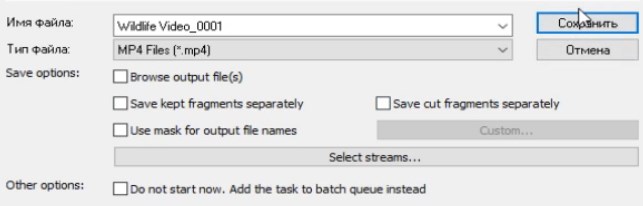
Após essas ações simples de remoção de som de vídeo, o processo de edição começará. Quando terminar, você será solicitado a abrir a pasta com o arquivo resultante.
Veja como remover o som do vídeo com o Video Splitter?
Perguntas frequentes sobre remoção de áudio do vídeo
Também queremos compartilhar com vocês as respostas às perguntas mais frequentes sobre o tema: “Como remover o áudio do vídeo”.
Como faço para remover o áudio de um vídeo gratuitamente?
Como faço para extrair o áudio de um MP4?
Como remover a voz do vídeo?
Como remover o áudio do vídeo do Windows 10?
Remova o áudio do vídeo com SolveigMM Video Splitter de forma fácil e rápida. Este é o melhor serviço e removedor de som de vídeo. Para fazer isso baixe e instale o melhor software de edição de vídeo em nosso site clicando no botão “Experimente gratuitamente”.
Experimente nosso programa hoje e certifique-se de que é possível excluir o áudio do vídeo de forma rápida e simples! E amanhã se você precisar remover o som do vídeo não terá que pensar em como fazer isso e qual programa usar.
EXPERIMENTE o divisor de vídeo GRATUITAMENTE
- https://www.solveigmm.com/en/howto/how-to-edit-your-video-and-audio-within-windows-media-player/
- https://www.solveigmm.com/en/howto/how-to-split-wmv-file-with-video-splitter/
 Olga Krovyakova is the Technical Support Manager in Solveig Multimedia since 2010.
Olga Krovyakova is the Technical Support Manager in Solveig Multimedia since 2010.
She is the author of many text and video guidelines of company's products: Video Splitter, HyperCam, WMP Trimmer Plugin, AVI Trimmer+ and TriMP4.
She works with programs every day and therefore knows very well how they work. Сontact Olga via support@solveigmm.com if you have any questions. She will gladly assist you!
 Port
Port  Eng
Eng  Rus
Rus  Deu
Deu  Ital
Ital  Esp
Esp  Jap
Jap  Chin
Chin